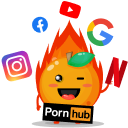15个 Twitter 视频下载工具 & 5种下载推特视频的方法 | 2022年亲测有效

Twitter 视频怎么下载?我们整理了5种下载推特视频的方法,有免费的方法,也有付费的方法,我们还详细分析了各种方法的优缺点,仅供选择。除了下载方法,我们还测试了大量在线下载网站、App、插件和推特机器人。经过严格测试,本文向你推荐以下15个 Twitter 视频下载工具。
方法一:Twitter 视频下载网站,无需安装 App
我们测试了几个在线 Twitter 视頻下载网站,推荐给大家,下面是大概下载步骤,以 TwitterFK.com 为例:
步骤1. 打开 Twitter App 或 web 端,复制推文地址。
步骤2. 打开 TwitterFK.com。推荐使用 Google Chrome 浏览器以获得最佳下载体验。
步骤3. 粘贴推文地址,点击下载按钮,然后选择清晰度或视频格式,最后开始下载。
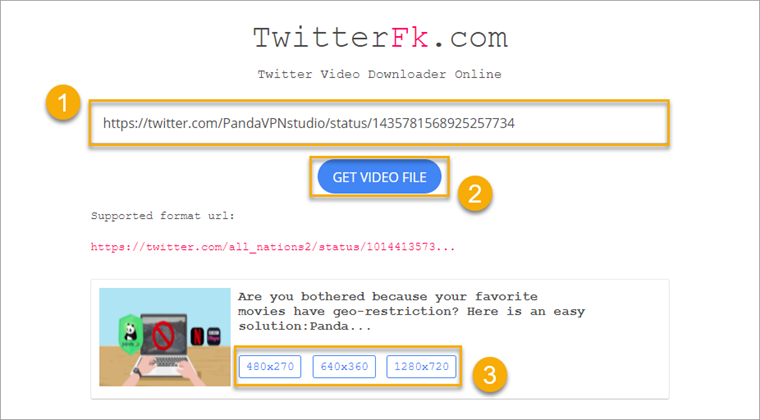
注意:步骤3这里通常会有两个选择。你可以直接点击 “下载” 按钮,默认情况下,视频将保存至名为 “下载” 的浏览器文件夹中;如果你使用的是桌面设备,也可以右键点击 “下载” 按钮,然后点击 “另存为” 选择你想要的地址,最后点击 “保存”。
推荐1. TwitterFK.com
是一个专门的在线 Twitter 视频下载网站,没有下载数量限制,唯一的限制是点击下载按钮之间的等待时间。一个视频下载完成之后,请求另一个链接会有十秒钟的延迟,以减少服务器负载并确保最佳下载速度。除了复制推特视频链接到网站,你也可以直接在 Twitter 链接中添加 “fk” 以直接跳转到该网站。
除了下载推特视频,该网站还提供以及很多其他视频网站的视频的下载工具,包括 YouTube,,Instagram 和 Reddit,都是免费的在线下载网站,不用注册,不用下载多余应用到电脑、平板或手机。
推荐2. YouTube 4K Downloader
是一个完全免费的在线下载器,随时随地下载视频,无需安装额外软件。除了支持 Twitter 视频下载以外,也支持、脸书、IG、Vimeo、TikTok、Twitch 等网站视频。网站说没有下载数量限制,支持多个视频一次性下载,但是笔者没有成功,只能一次性下载一个视频。
支持多种格式下载,如 MP4, MP3, WebM 等,可选择清晰度,如 SD, HD, FHD, Ultra HD, 1080P, 2K, 4K和8K,兼容所有常见浏览器,包括 Google Chrome, Edge, Firefox 和 Opera。
推荐3. TwitterVideoDownloader.com
是一个专门的 Twitter 视频下载网站,支持下载推特视频(MP4)和 GIF 到电脑、平板和手机,兼容常见浏览器,免注册账号,不用下载 App 到你的手机、平板或电脑,在线下载即可,还提供不同的清晰度可供选择,如1280P,720P,480P等。
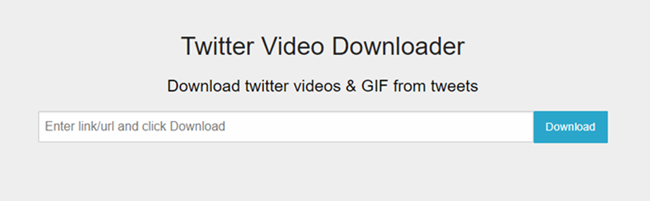
推荐4. Getfvid
是一个专门用于下载推特视频工具,支持 Twitter 视频以及 GIF 下载,电脑、平板和手机端皆适用,兼容所有常见浏览器,如 Google Chrome 和 Firefox。使用简单,复制粘贴推特视频地址到下载框,然后点击 “下载” 按钮就可以了,提供清晰度选择,如1280P,480P等。
推荐5. SaveTweetVid
是一个免费的 Twitter 视频下载工具,支持从 Twitter 保存视频以及 GIF,无需注册,不用下载软件,可以直接从浏览器下载自己喜欢的推特视频,电脑,平板和手机设备均适用。主要支持推特 MP4视频下载,可以自行选择清晰度,如720P,360P等。
推荐6. GetMyTweet
是一个免费的在线 Twitter 视频下载网站,无需安装软件,支持 MP4 和 MP3 下载,视频将保存至浏览器的下载文件夹中。支持所有常见浏览器,如 Google Chrome 和 Firefox。无论你使用的是 Windows、Mac、Android 还是 iOS 设备,只需在浏览器打开该在线推特视频下载网站,输入推文地址,就可以开始下载视频。
推特视频下载网站的优缺点:
✔ 免费
✔ 无需下载和安装软件
✔ 基于浏览器,常见操作系统(Mac、Windows、iOS、Android)都适用
✘ 每次需要手动打开网站
✘ 功能较单一,只适合偶尔下载 Twitter 视频
方法二:推特视频下载插件,Twitter 网页版适用
一些谷歌插件也可以用来下载 Twitter 视频,经过我们的测试,我们暂时只发现 Twitter Video Downloader 能用,推荐给大家。
推荐7. Twitter Video Downloader
是一个专门用来下载推特视频的插件,免费,使用方便,只需安装到浏览器中,打开 Twitter 网页版,你会发现视频的右下角多出来一个绿色下载按钮,点击即可跳转至其下载页面,这里你可以自行选择视频清晰度,然后下载。值得注意的是,该插件所属网站(ssstwitter.com)也支持 Twitter 影片下载,通过其网站下载视频,无需下载插件。
以下是详细使用步骤:
步骤1. 在 Chrome Web Store 里搜索 “Twitter video download”,会有很多结果,选择一个 “Add to Chrome”。
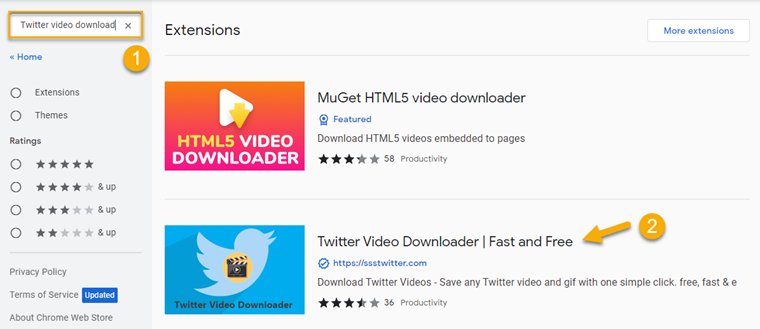
步骤2. 打开 ,你会发现视频右下角多出来一个绿色的 “Download” 按钮,点击即可跳转到下载页面,选择清晰度并下载。
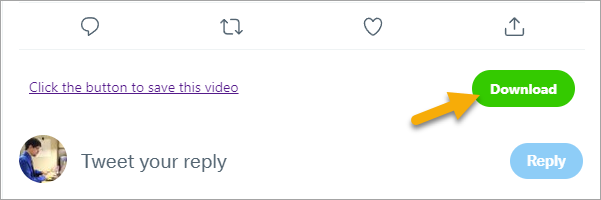
用谷歌插件下载推特视频的优缺点:
✔ 免费
✔ 操作最简单
✘ 仅适用于 Twitter 网页版 + Chrome 浏览器
✘ 无法批量下载
方法三:Twitter 视频下载机器人,无需安装 App
也可以试试推特视频下载机器人,在视频推文下面回复 “@+任何跟 video/download 相关的关键字”,机器人账号会自动跳出来。但是机器人可能会反应不及时,经过测试,笔者推荐 Video Downloader Bot @DownloaderBot。
推荐8. Video Downloader Bot
笔者@了四个机器人,分别是 @DownloaderBot,@thisvid_bot,@plus_download 和 @GetVidoBot,收到了来自 @DownloaderBot 的回复。该机器人不提供清晰度选择,会直接下载最清晰的视频版本。桌面和移动设备都适用,使用起来比较方便。
具体使用步骤如下:
步骤1. 在想下载的视频推文下回复并@机器人。
步骤2. 等待机器人提供下载地址,点击视频,选择 “Download” ,即可开始下载。
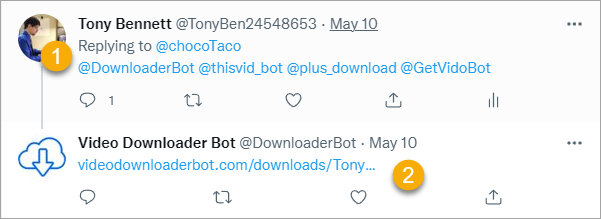
使用推特视频下载机器人的优缺点:
✔ 免费
✔ 不用下载和安装软件
✔ 直接回复 “@video/download” 等关键字,就会自动弹出视频下载机器人,比较方便
✘ 不稳定
✘ 无法批量下载
方法四:推特视频下载 App,移动设备适用
谷歌商店和苹果应用商店里有不少 Twitter 视频下载 App,适用于 iOS 和安卓设备,使用步骤都大同小异,这里以推荐14这个应用为例简单说明:
步骤1. 在 Google Play Store/App Store 搜索 “Twitter video download” 会出现很多结果,下载一个安装到手机或平板。
步骤2. 打开 Twitter App,看到感兴趣的 Twitter 视频,选择 “分享” ,然后选择 “复制链接” 。
步骤3. 打开 Twitter 视频下载 App,你会发现刚才复制的视频推文链接已经自动粘贴到下载栏,点击下载按钮,即可选择清晰度,然后开始下载。
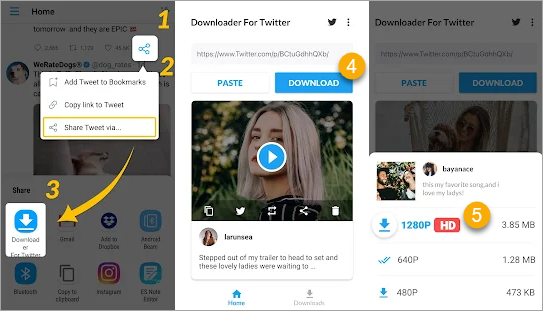
推荐9. Clipbox for iOS
Clipbox 目前只适用于 iOS 设备,支持从 Twitter 下载视频,此外,还支持下载 TikTok, YouTube, Instagram 和 Facebook 视频,兼具视频剪辑、分享功能于一体。除了通过复制粘贴视频链接到 App 内下载这个方式,你也可以直接将视频推文分享到 Clipbox,即完成下载。有免费和付费两个版本,如果只是下载推特视频的话,免费版本就够了。
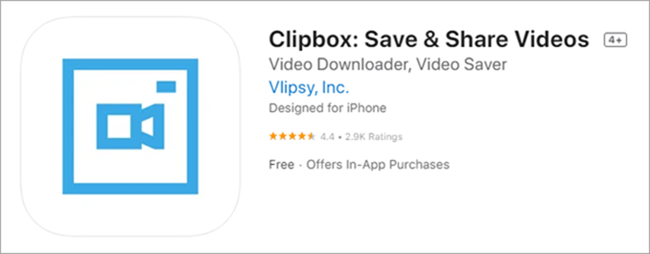
推荐10. Twitterrific for iOS
一个适用于 iPhone 和 iPad 的 Twitter 视频下载应用。这个 App 有点像一个 Twitter 替代,在 App 内,你可以访问 Twitter,并且保存推特视频,而无需借助第三方下载网站、插件、键盘快捷键等。有免费和付费两个版本,免费版有广告,升级到付费版本可以屏蔽广告。
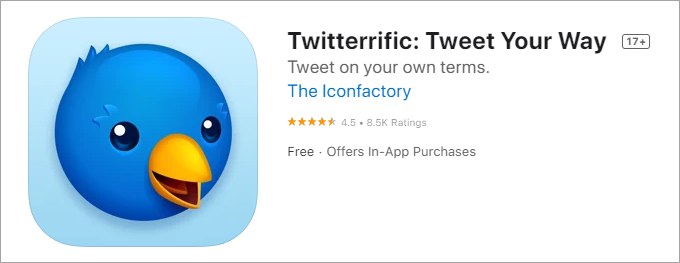
推荐11. Twitter Video Downloader for Android
仅2.9MB,占内存少。适用于安卓手机和平板,支持下载推特视频和 GIF,可选择清晰度。提供两种下载方法,你可以从 Twitter 复制视频链接,再粘贴到应用下载;也可以直接从 Twitter “share” 视频至应用,然后下载。另外,这个 App 所属网站也提供在线下载服务,在上面的方法一笔者也提到过。
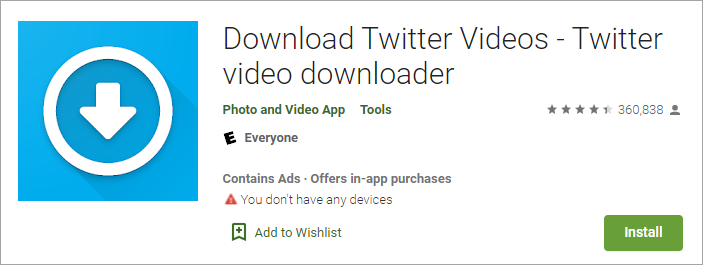
推荐12. Download Twitter Videos for Android
免费,占内存少,7.7MB,支持下载 Twitter 视频和 GIF,有清晰度选择,提供两种下载方案,一是从 Twitter 复制视频链接,再粘贴到应用下载;二是直接从 Twitter “share” 视频至应用,然后下载。
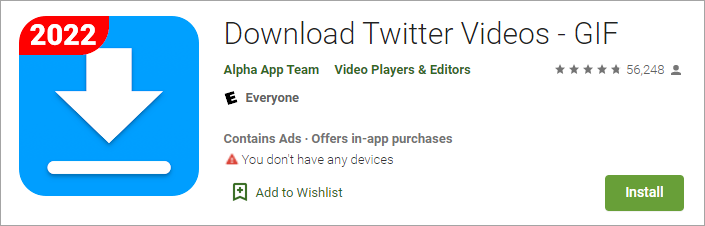
Twitter 视频下载 App 的优缺点:
✔ 使用简单
✘ 需下载和安装 App
✘ 不适合批量下载
方法五:推特视频批量下载,可选择付费软件
如果只是偶尔下载推特视频,笔者认为没有必要购买付费软件,前面那些免费的 Twitter 视頻下载方法已经足够。但是,如果想批量下载,或者同时有 TikTok、油管、IG、脸书等其他视频下载的需求,可以选择付费软件。相比免费的推特视频保存工具,这些付费软件往往功能更强大。参考下面的步骤,这里以4K Video Downloader 为例:
步骤1. 下载安装软件,然后前往 Twitter 找到你喜欢的视频并复制其链接地址,接着打开软件,将刚才复制的链接粘贴到程序里进行解析。
步骤2. 选择视频清晰度或格式,然后点击下方的 “下载” 按钮。
步骤3. 软件将开始自动下载推特视频,视频下载完成后,会保存到 “已完成” 界面,点击旁边的按钮即可播放。
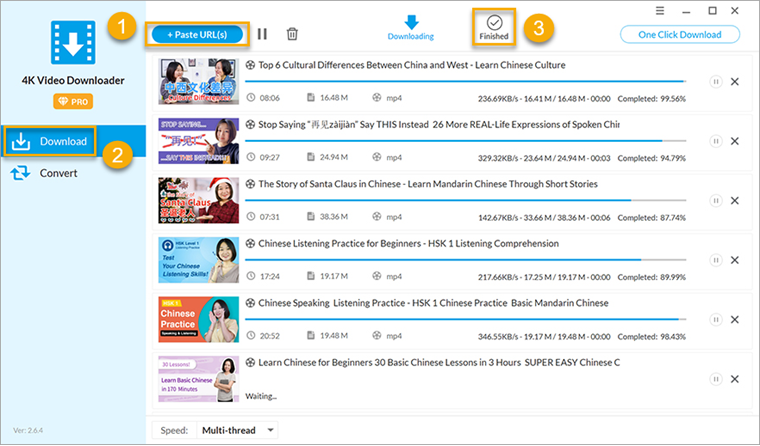
推荐13. 4K Video Downloader
是一个强大的视频下载软件,支持 Twitter,YouTube,Facebook,Instagram,Vimeo,Dailymotion,Twitch,TED,Bilibili 等100多个热门视频网站。支持720P, 1080P, 1440P, 2160P, 4320P等多种分辨率,可以原质量保存4K和8K超高清60帧视频。支持格式转换,你可以批量将视频转换成 MP3/M4A 等音频格式,也可以转换本地视频为 MP4, MKV, MOV, AVI 等常见格式。
该软件兼容 Windows 和 Mac 操作系统。提供免费版本,当然在功能上有一些限制。每天只可以下载5个视频,不支持4K和8K超高清60帧视频,不提供批量下载网站视频功能。付费版提供4种套餐价格,一年¥120,半年¥90,一个季度¥60,一个月¥30,功能上没有限制,还提供在线技术支持和远程服务保障。
推荐14. ByClick Downloader
是一个 Windows 端视频下载软件,支持下载 Twitter 视频,支持批量下载,也可以保存 Dailymotion, Vimeo, Facebook,Instagram 等40多个视频网站的影片,甚至可以一键下载整个 YouTube 播放列表和频道。支持多种清晰度,从720P, 1080P到4K和8K,提供视频格式转换功能,支持 MP3, MP4, AVI, FLV, WMV, 3GP, WEBM, MKV, WAV, AAC 和 M4A。
有免费和付费两个版本,免费版对下载速度有限制,最高2 MB/s,不支持批量下载。第一次下载该应用可以免费试用1天高级版本。升级到付费版本可以解锁更多功能,比如批量下载、YouTube 字幕下载、铃声剪辑等。高级版一次付费,终身可用,售价$40美金,一台电脑可登录,如想增加设备,需额外支付$9.99美金获得另外三台电脑的登录权限。
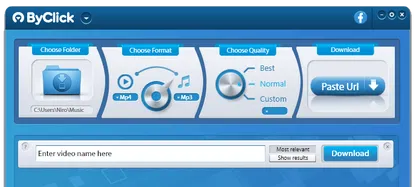
推荐15. Gihosoft TubeGet
兼容 Mac 和 Windows 电脑,支持 Twitter,YouTube,Vimeo,Facebook,Instagram,Tumblr 等视频下载,支持多种分辨率如720P,1080P,2K,4K和8K,支持视频格式转换如 MP4, MKV, MOV, AVI。提供免费版和专业版,免费版允许用户每天下载5个视频,专业版没有限制。
用付费软件下载推特视频的优缺点:
✔ 支持批量下载
✘ 需要安装 App
✘ 付费
Twitter 下载该怎么做?
如果你无法打开本文推荐的一些网站,访问不了谷歌和苹果应用商店,或者用不了 Twitter,这多半是由于你的网络环境不支持,使用 VPN 可以突破网络限制。由于严格的网络审查,很多 VPN 我们用不了,不过经过测试,我们还是找到了一个能用的 VPN – 。
PandaVPN 提供专业的虚拟专用网络,支持3000多个服务器节点,遍布全球80个国家的170多个地点,其中在、美国就分别有几十个节点,日本、韩国、新加坡等离我们地理位置近的节点也不少。要知道,距离越近,就越快。
有了 PandaVPN,你就可以畅通无阻地访问全球网络,畅玩 Twitter!下面的步骤教你如何在 PandaVPN 的帮助下轻松搞定 Twitter 下载,以安卓手机为例:
步骤1. 下载安装:从谷歌商店搜索 PandaVPN 并下载,或者去官网下载 PandaVPN 的 APK 安卓安装包,然后安装到你的设备。
步骤2. 自动登录:无需注册,初次安装使用 PandaVPN Pro 的安卓用户均会得到三天账号,账号随机,设置密码,登录即可。此外,PandaVPN 还支持安卓、iOS、Mac、Linux 和 Android TV。iOS 用户需要先。
步骤3. 一键连接:一键上划即可智能连接,也可以从线路列表选择任意节点,点击连接,然后,就可以前往谷歌商店下载 Twitter。如果你没有 Twitter 账号,建议先去注册。
常见问题
1. 怎么复制 Twitter 视频链接?
有两种方式。一是直接在地址栏复制视频 URL;二是点击视频右下方的分享按钮,选择 “Copy link to Tweet”,这样推文地址就复制下来了。
2. 点击下载按钮后没有直接下载,怎么回事?
苹果:因 Safari 不支持下载文件,所以保存视频需要借助第三方 App 来完成下载,建议 iOS 用户在 App Store 下载免费的 Documents 6,然后在 Documents 的内置浏览器中使用本文推荐的 Twitter 视频下载工具,就可以成功下载视频。
安卓:如果在 Android 设备上点击下载按钮后没有开始下载,你可以尝试长按下载按钮,然后保存视频。
电脑:如果在桌面端点击下载按钮后没有开始下载,右键点击下载按钮,选择另存为,选择一个保存路径,再点击保存,就可以开始下载了。
3. 我下载的推特视频保存在哪里的?
你下载的 Twitter 视频将默认保存至名为 “下载” 的浏览器文件夹中,此文件夹通常存储在桌面设备(Windows,macOS,Linux等)上的 “文档” 文件夹中。你也可以去浏览器的下载历史记录查找视频,Windows 端按快捷键 CTRL+J,macOS 端按快捷键 CMD+J,即可找到下载的文件。
要在手机或平板上查找下载文件夹很容易,只需在你的 iPhone,iPad 或 Android 设备的搜索栏上点击文件夹名称,请不要将手机的搜索栏与搜索引擎的搜索栏混淆。